iPhone에서 Safari를 비활성화하는 방법
iPhone은 긴급 상황 발생시 연락 할 수있는 수단을 제공하므로 어린이나 십대에게 도움이 될 수 있습니다. 그러나 iPhone은 거의 완벽하게 필터링되지 않은 인터넷에 액세스 할 수 있으며 자녀가 기기에서 읽거나 볼 수있는 것에 대해 걱정할 수 있습니다.
다행히 iPhone에는 Restrictions라는 유용한 도구가있어 장치의 일부 기능을 차단하거나 제한 할 수 있습니다. 인터넷을 통해 거의 모든 웹 사이트로 iPhone 사용자를 연결시킬 수 있으므로 걱정스러운 iPhone 기능 중 하나는 Safari 브라우저입니다. Safari를 통해 인터넷에 대한 액세스를 차단하려면 아래 가이드에서이를 수행하는 방법을 보여줍니다.
iPhone 6에서 Safari 웹 브라우저를 차단하는 방법
이 기사의 단계는 iOS 8.4의 iPhone 6 Plus에서 수행되었습니다. iOS 8을 실행하는 다른 iPhone 모델도 이와 동일한 단계를 완료 할 수 있습니다. 이전 버전의 iOS에서 제한을 설정할 수 있지만 단계와 화면이 아래 설명 된 것과 약간 다를 수 있습니다.
이것은 Safari 브라우저를 통한 인터넷 액세스 만 차단합니다. Chrome과 같은 다른 웹 브라우저를 대신 사용할 수 있습니다. 장치에서 웹 브라우저에 대한 모든 액세스를 방지하려면 장치에 이미있는 웹 브라우저 앱을 삭제해야하며 제한 메뉴에서 앱 설치 옵션도 꺼야합니다.
- 1 단계 : 설정 아이콘을 누릅니다.
- 2 단계 : 아래로 스크롤하여 일반 옵션을 선택하십시오.
- 3 단계 : 아래로 스크롤하여 제한 옵션을 선택합니다.
- 4 단계 : 화면 상단의 파란색 활성화 제한 버튼을 터치합니다.
- 5 단계 :이 화면으로 돌아가서 설정을 조정하는 데 필요한 암호를 만듭니다. 이 암호는 장치 잠금을 해제하는 데 사용되는 암호와 다를 수 있지만 암호없이 제한 메뉴에 액세스하기가 매우 어려울 수 있으므로이 암호를 어딘가에 적어 두십시오.
- 6 단계 : 방금 만든 비밀번호를 다시 입력하십시오.
- 7 단계 : Safari 오른쪽에있는 버튼을 눌러 끕니다. 버튼 주위에 녹색 음영이 없으면 꺼집니다. 예를 들어 아래 이미지에서 Safari가 비활성화되어 있습니다.

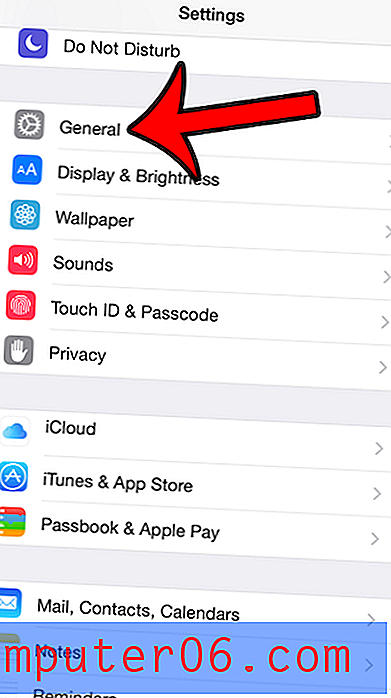
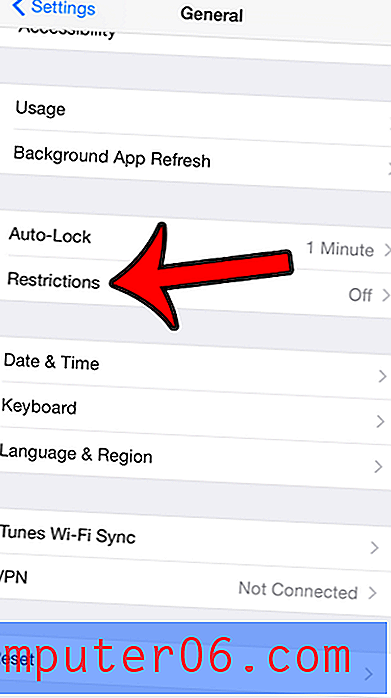
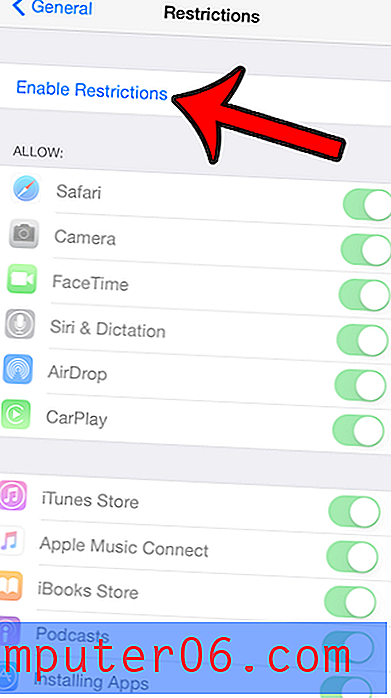
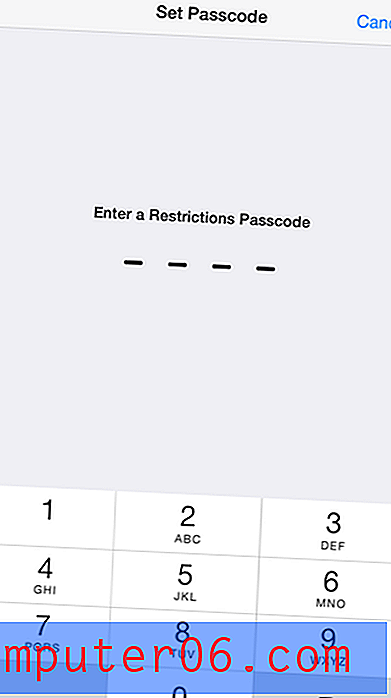
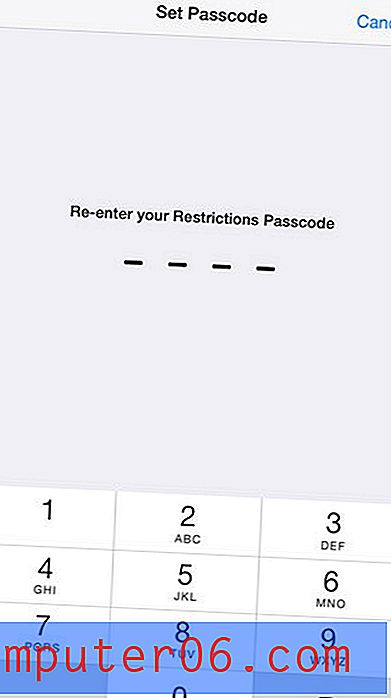
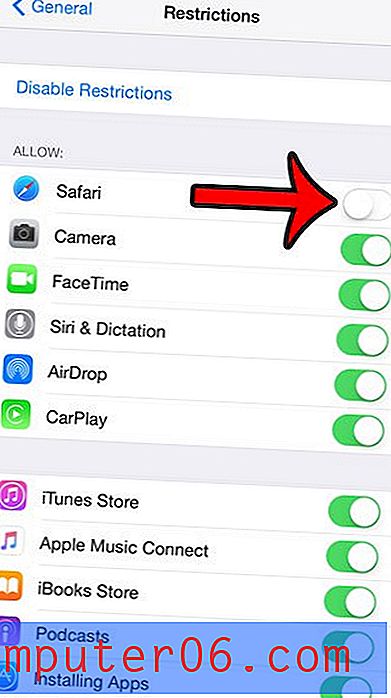
이제 홈 화면으로 돌아 가면 Safari 아이콘이 사라집니다.
모든 웹 브라우저 액세스를 제거하지 않고 장치에서 차단하려는 웹 사이트가 몇 개 있습니까? iPhone 6에서 웹 사이트를 차단하여 iPhone에서 피하고 싶은 몇 가지 문제가있는 사이트를 나열하는 방법을 알아 봅니다.



